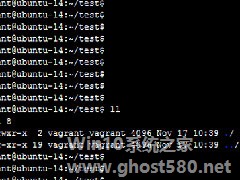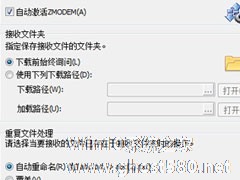-
Xshell怎么关联Xftp传输文件?
- 时间:2024-11-23 01:21:52
大家好,今天Win10系统之家小编给大家分享「Xshell怎么关联Xftp传输文件?」的知识,如果能碰巧解决你现在面临的问题,记得收藏本站或分享给你的好友们哟~,现在开始吧!
使用Xshell软件远程访问Linux服务器的时候,总是很经常要传输文件,而如果要传输文件就需要用到Xftp软件了,Xftp是一款非常好用的文件传输文件。那么,Xshell怎么关联Xftp传输文件呢?下面,我们就一起往下看看吧!
方法步骤
1、打开Xshell软件,然后连接上Linux服务器,cd命令切换到一个指定的目录。为了演示Xftp关联的效果,这里我们切换到一个测试目录。然后点击如下图所示的Xftp绿色的按钮即可打开软件;
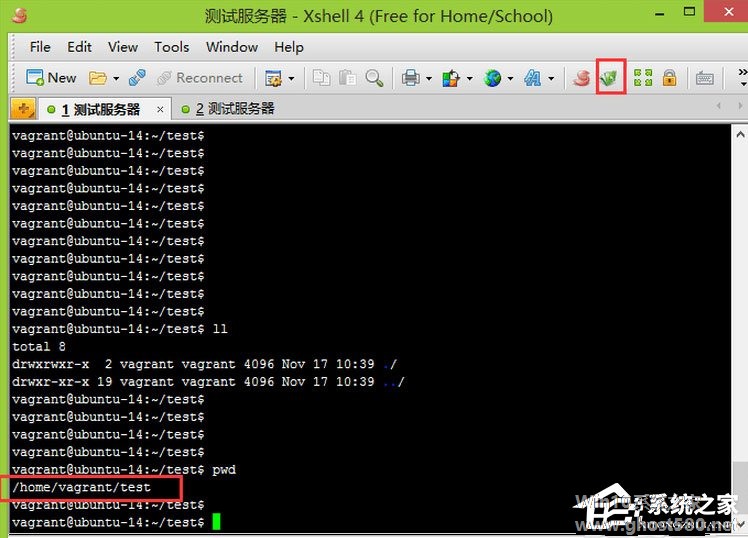
2、在打开的Xftp页面上,我们可以看到,这个时候是自动连接上了刚刚在Xshell连接的服务器。如果我们是直接打开Xftp的话,需要手动连接服务器的,从Xshell关联过来,就方便很多了;
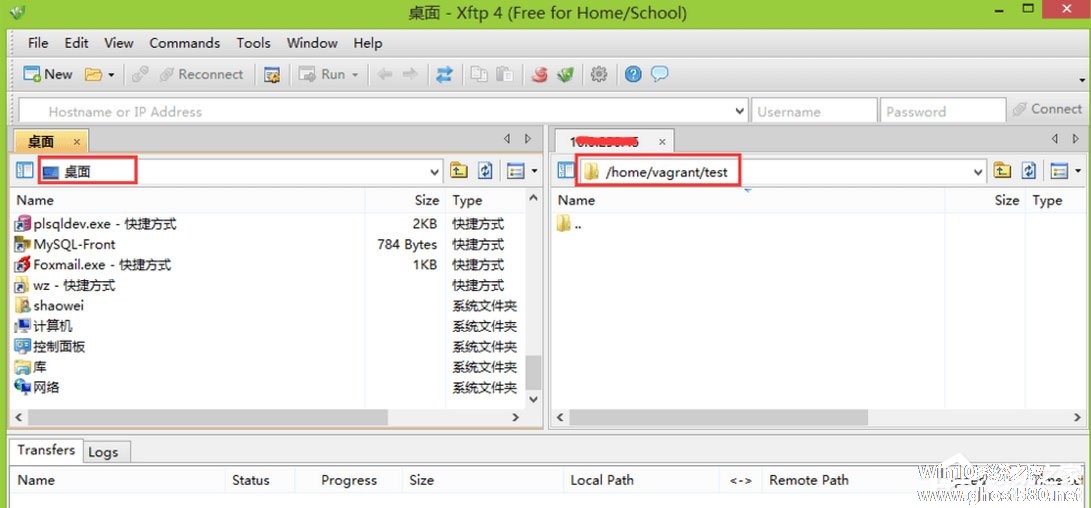
3、如果Xftp窗口左边是本地目录,右边是远程服务器目录。默认左边是本地的桌面,右边默认ftp的目录也是我们在Xshell里切换的目录,不用我们再次切换了。如果不想把下载的文件放在桌面,我们只需点击下拉框切换到需要的目录即可;
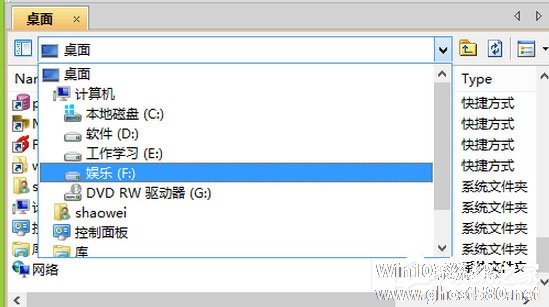
4、如下图所示,切换到需要上传下载的本地目录之后,右击选择Transfer,即可将文件上传到服务器上,双击文件可以上传文件;
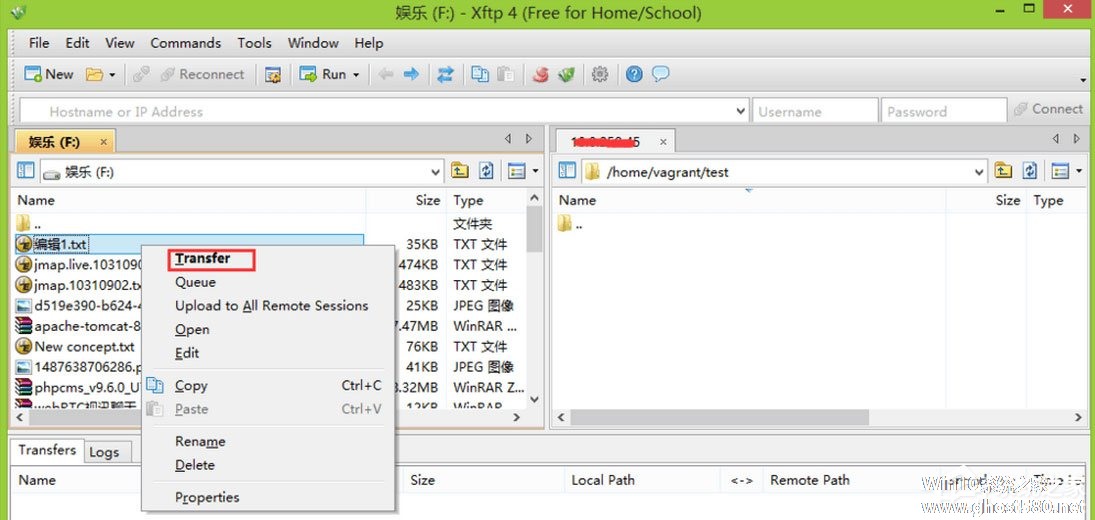
5、上传之后,在右侧列表可以看到刚刚上传的文件。如果没有及时显示出来,可以点击刷新按钮;
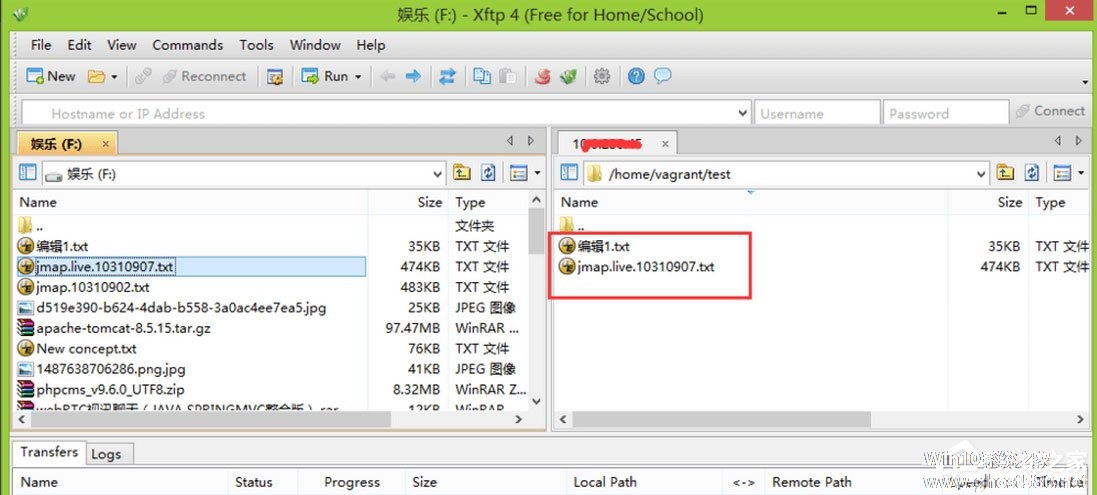
6、在右侧的文件目录上右击,同样可以选择Transfer,这个时候就是下载文件到本地了,另外还可以重命名和删除操作。
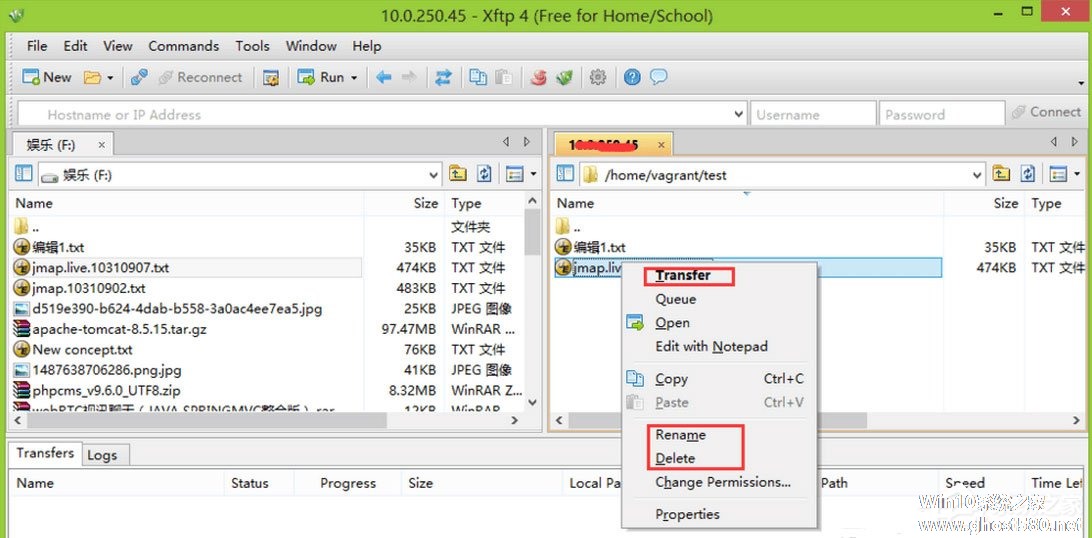
以上就是关于「Xshell怎么关联Xftp传输文件?」的全部内容,本文讲解到这里啦,希望对大家有所帮助。如果你还想了解更多这方面的信息,记得收藏关注本站~
『Win10系统之家www.ghost580.neT独家♀使♂用!』
相关文章
-
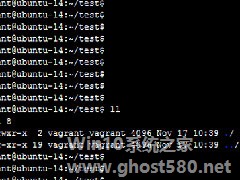
使用Xshell软件远程访问Linux服务器的时候,总是很经常要传输文件,而如果要传输文件就需要用到Xftp软件了,Xftp是一款非常好用的文件传输文件。那么,Xshell怎么关联Xftp传输文件呢?下面,我们就一起往下看看吧!
方法步骤
1、打开Xshell软件,然后连接上Linux服务器,cd命令切换到一个指定的目录。为了演示Xftp关联的效果,这里我们切... -

百度网盘文件怎么传输?很多小伙伴上传手机文件到百度网盘时出现提示,说需要在wifi环境下才能进行操作,这是什么情况呢?下面,小编就为大家介绍下百度网盘文件传输方法。
手机百度网盘只能wifi环境下传输文件怎么办?
打开手机百度网盘,进入首页,点击右下角的【更多】选项,随后进入个人中心,在这里点击【设置】选项,
进入设置界面... -

爱奇艺文件关联怎么设置?现在视频播放软件有很多,爱奇艺就是其中的一款。想要在爱奇艺播放器中设置文件关联,具体该怎么设置?下面就是爱奇艺设置文件关联的具体教程,有兴趣的朋友,可以了解一下。
首先你在安装播放器的过程中就可以设置支持的格式了,在安装界面中右下角“自定义安装”中,就可以直接设置播放器安装后的文件关联,包括视频格式,图片格式。
如果你不想让播... -
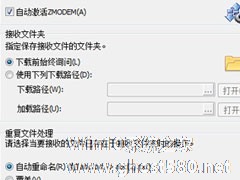
很多人在使用Xshell软件的时候,更改文件保存位置总是习惯使用文件栏中的“另存为”,虽然这个方法可行,但其实是错误的,如果需要更改文件保存的话,小编建议还是使用属性对话框来设置。那么,Xshell怎么更改文件保存位置呢?下面,我们就一起往下看看吧!
方法步骤
1、打开Xshell,点击会话“属性”对话框;
2、在弹出的默认会话属性“类别”中选择“...